Invoering
Voor veel mensen is Google Docs de go-to-websoftware geworden voor het online bewerken en opslaan van documenten. De service is in 2006 gestart met een enorm project in gedachten en het lijkt in de loop der jaren goed te hebben gewerkt voor Google.
Google Documenten voegt voortdurend nieuwe functies toe, en als u iemand bent die Documenten gebruikt om vertrouwelijke documenten te verwerken, kan een nieuwe functie van pas komen. We hebben het over watermerken, en dit is wat er nieuw is in Google Documenten als het erom gaat! Laat dit feest beginnen.
Hoe kunt u in Google Documenten tekstwatermerken plaatsen
Wanneer u een document bijwerkt in Google Documenten, kunt u als volgt tekstwatermerken toevoegen. Volg de onderstaande instructies om de procedure te vereenvoudigen.
Open Google Docs en kies het document waaraan u een tekstwatermerk wilt toevoegen. Selecteer nu bovenaan uw werkbalk 'Invoegen'.
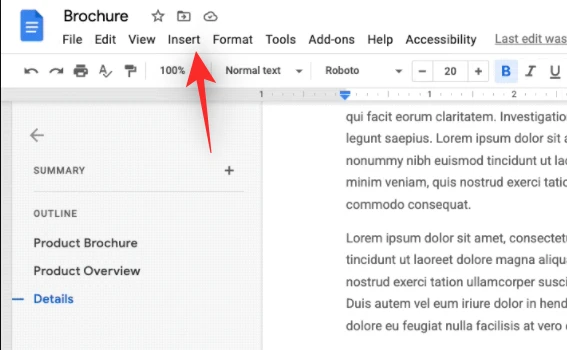
Selecteer 'Watermerk' in het vervolgkeuzemenu.
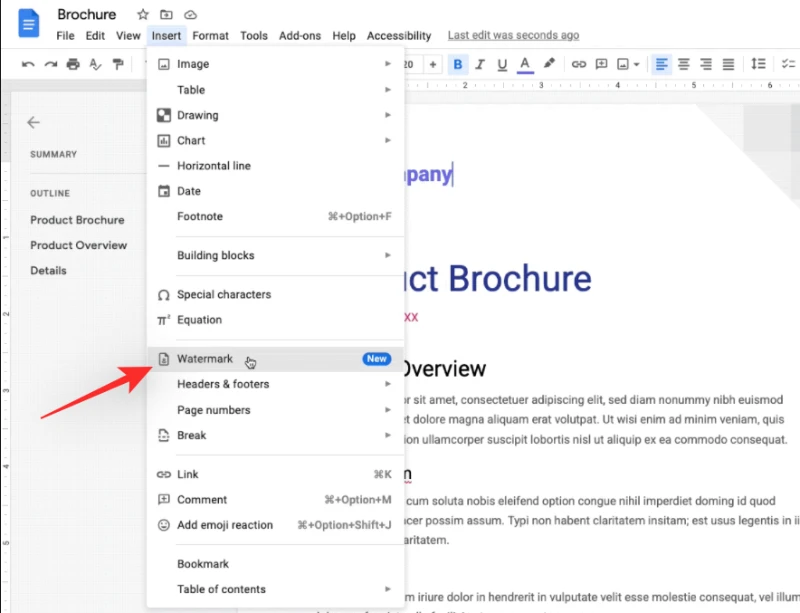
Kies nu bovenaan je menu aan de rechterkant voor 'Tekst'.
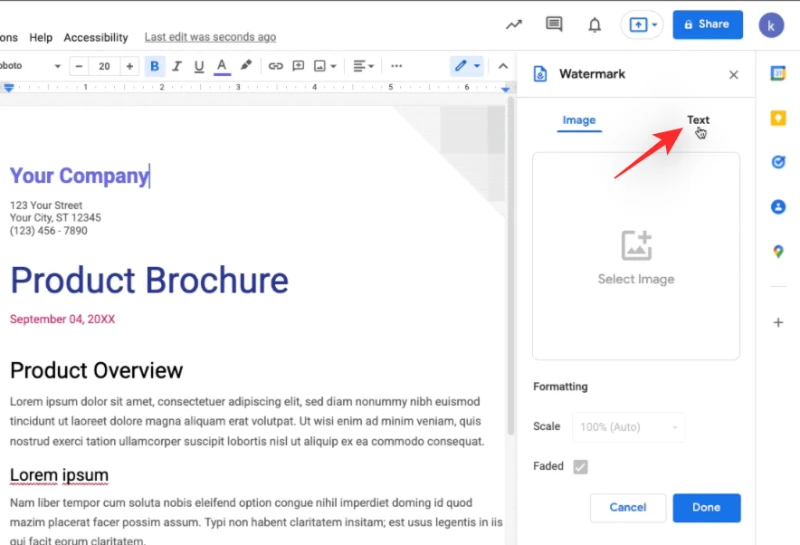
Zet hier de tekst die je als watermerk wilt gebruiken. In het onderstaande voorbeeld wordt het woord 'Concept' als watermerk gebruikt.
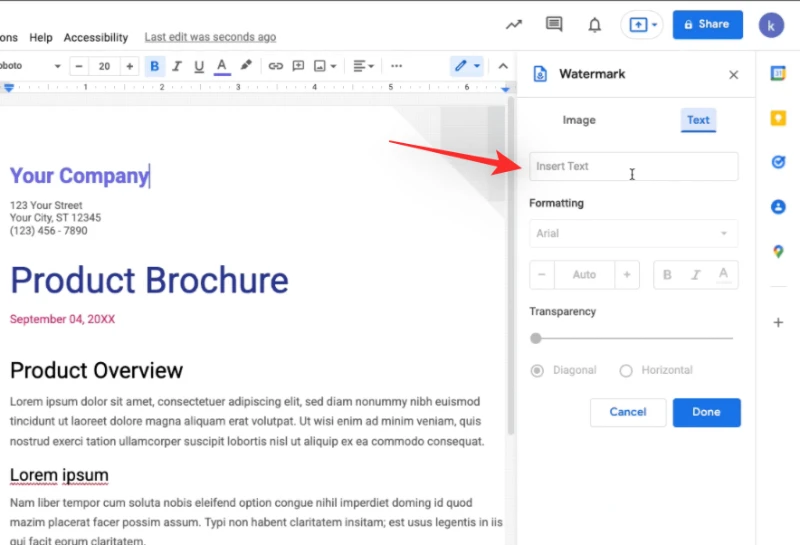
Kies uw lettertype en maak indien nodig de tekst vet, cursief of onderstreept op.
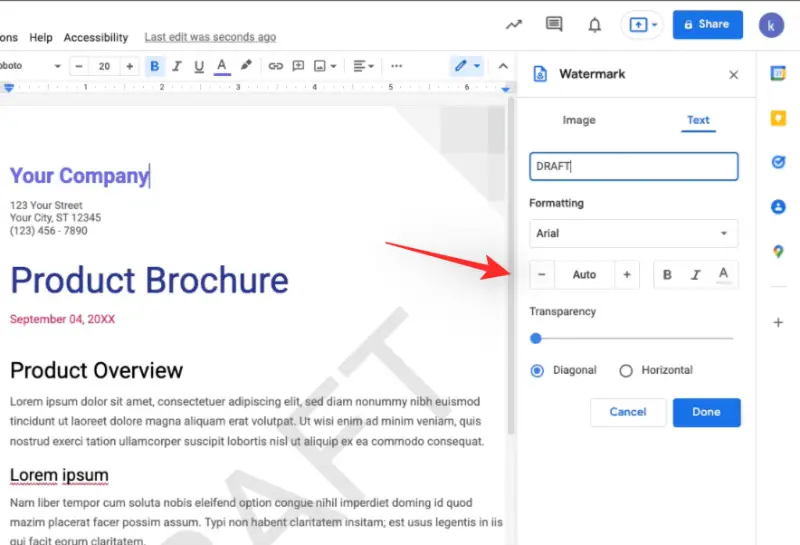
Gebruik de schuifregelaar onderaan om de transparantie naar wens aan te passen.
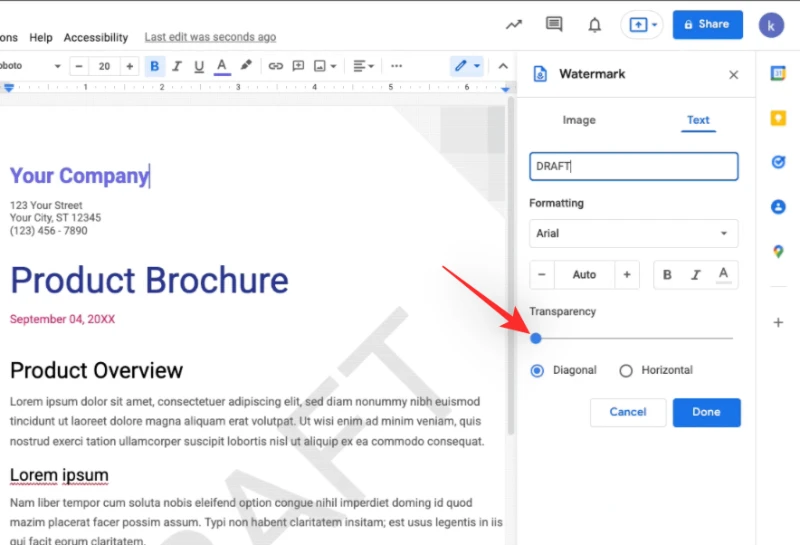
In realtime zou u een voorbeeld van het watermerk op uw document moeten kunnen zien. Kies ten slotte een van de volgende keuzes voor de oriëntatie en plaatsing van uw watermerk op papier.
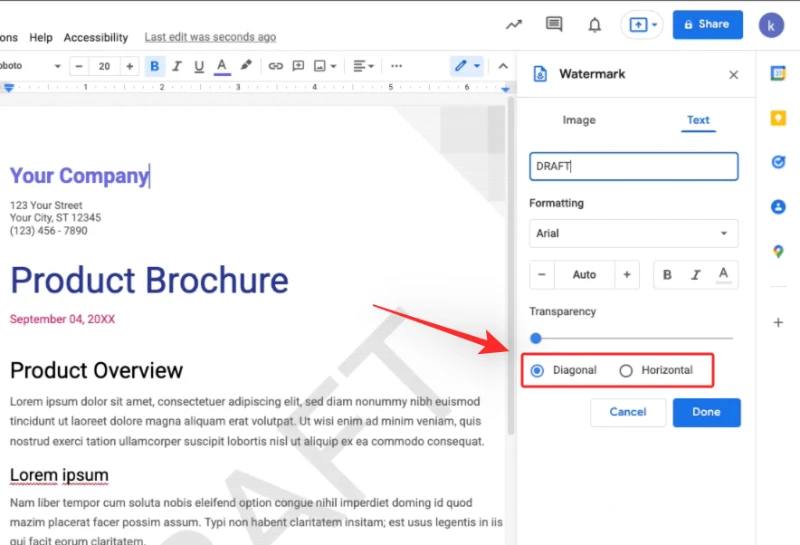
- Horizontaal
- Diagonaal
Als u tevreden bent met het watermerk, klikt u op 'Gereed' om het toe te passen.
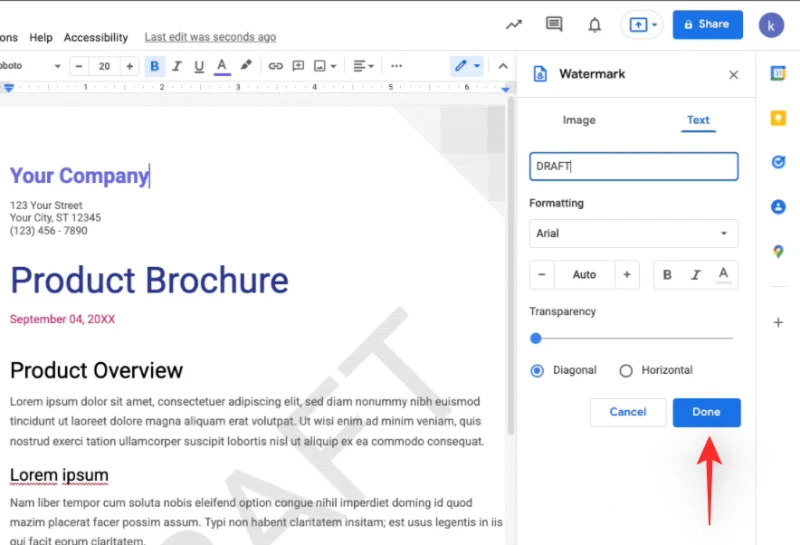
Dat is alles! Er wordt nu een tekstwatermerk op uw document toegepast.
Hoe kan ik een tekstwatermerk in Google Documenten verwijderen
In Google Documenten zijn er twee opties om het opgelegde watermerk te verwijderen. Kies uit onderstaande lijst het onderdeel dat het beste aansluit bij uw huidige wensen en eisen.
Methode #1: Maak gebruik van de werkbalk
Open het document waarvan u het watermerk wilt verwijderen en kies 'Invoegen' in het bovenste menu.

Selecteer 'Watermerk' in het vervolgkeuzemenu.
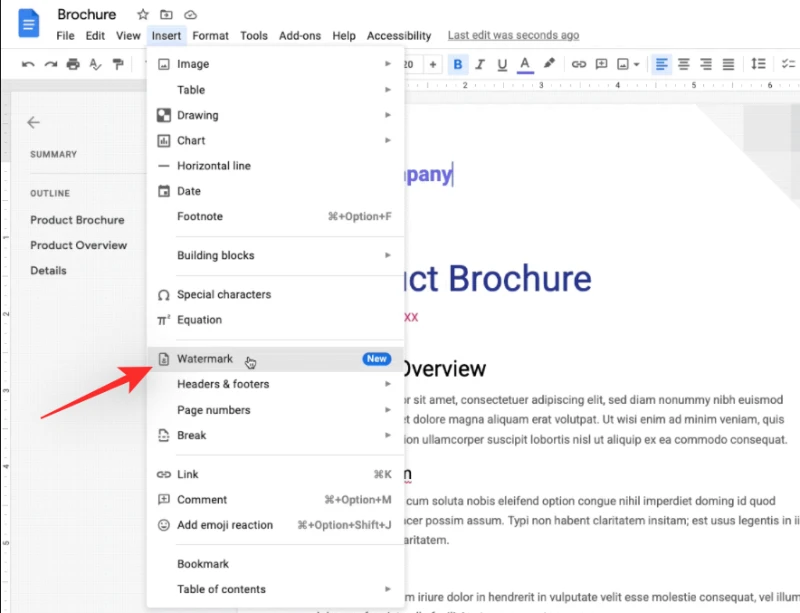
Klik ten slotte onderaan op 'Watermerk verwijderen'.
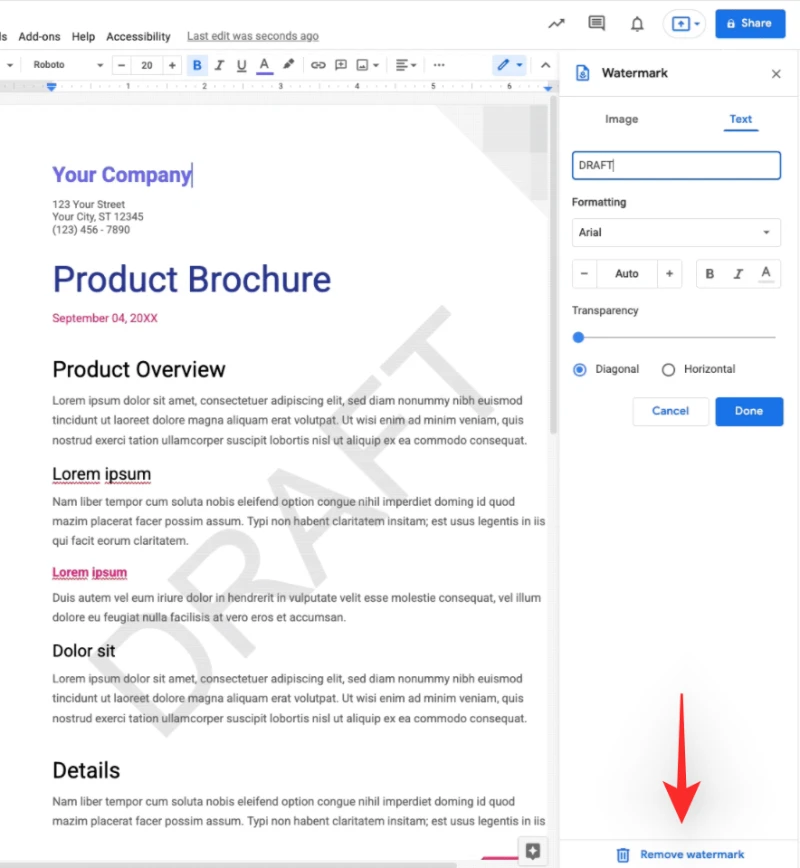
Het watermerk zou niet langer zichtbaar moeten zijn in uw document.
Methode #02: Klik met de rechtermuisknop op het document waarop u een tekstwatermerk hebt toegepast en open het.
Klik nu met de rechtermuisknop op het achtergrondwatermerk en kies 'Watermerk selecteren'.
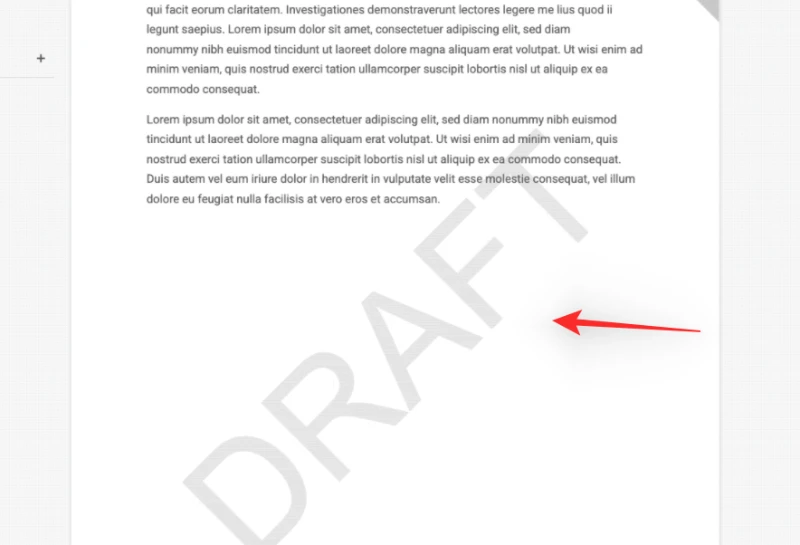
Kies nu 'Watermerk bewerken' in het vervolgkeuzemenu. Klik ten slotte rechtsonder op 'Watermerk verwijderen'.
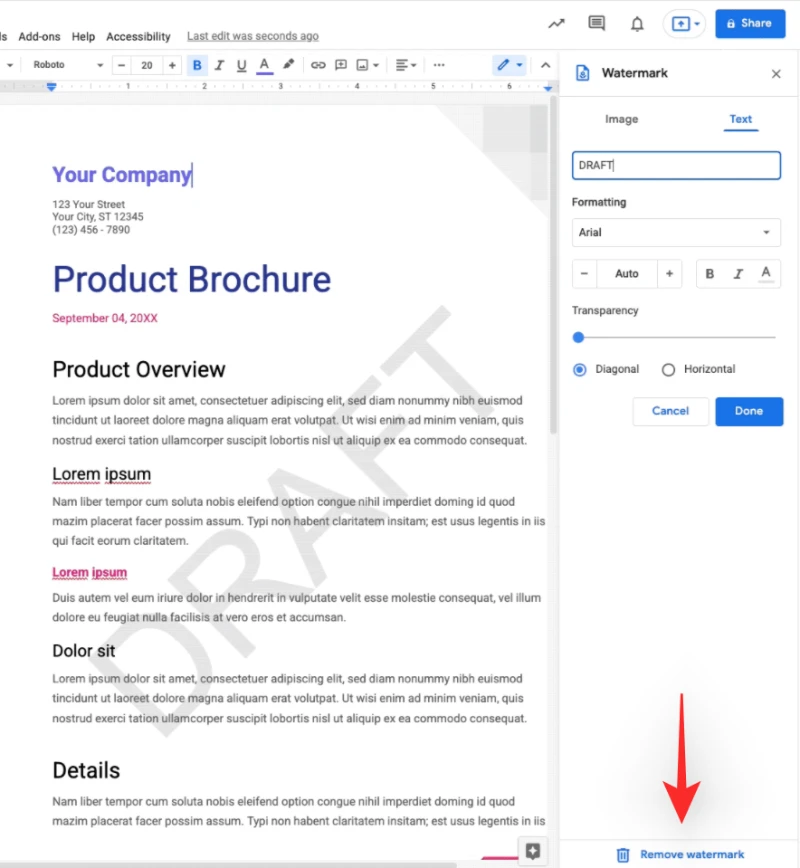
Dat is alles! Het watermerk van uw document zou nu verdwenen moeten zijn.
Waarom kan ik geen optie voor tekstwatermerk vinden?
Voor het quick release-domein bevindt tekstwatermerken zich momenteel in de beginfase van implementatie. Google Workspace-klanten die ervoor hebben gekozen product- en functie-updates eerder te ontvangen dan anderen, kunnen toegang krijgen tot Rapid Release-domeinen. Als je een werkruimte-account hebt, kun je je beheerder vragen om tekstwatermerken toe te staan, zodat je ze meteen kunt gaan gebruiken.
Als u geen Workspace-lid bent of geen lid kunt worden van het snelle release-domein, is de functionaliteit vanaf 14 februari beschikbaar in Google Documenten. Dit is wanneer deze functionaliteit beschikbaar zal zijn in de domeinen Geplande en Algemene release.
Wat gebeurt er als je een Word-document in Google Documenten laadt
Als het op watermerken aankomt, ondersteunt Google Docs nu Word-documenten. Of u nu een Word-document importeert of een Word-bestand exporteert, Google Docs behoudt uw watermerk, of het nu tekst of een afbeelding is. Google heeft deze functionaliteit methodisch geïmplementeerd om ervoor te zorgen dat gebruikers van Microsoft Word geen problemen hebben om tijdelijk of permanent over te stappen op Google Documenten.
Veelgestelde vragen
Omdat tekstwatermerken een relatief nieuwe functie zijn in Google Documenten, volgen hier enkele veelgestelde vragen om u op weg te helpen. Laat dit feest beginnen.
Wat gebeurt er wanneer u een tekstwatermerk toepast?
Een enorme afbeelding van het door u geselecteerde woord wordt als achtergrond aan elke pagina van uw document toegevoegd wanneer u een tekstwatermerk toevoegt. Dit kan vervolgens worden gebruikt om concepten of vertrouwelijke documenten aan te geven die bedoeld zijn om aan een groot aantal mensen te worden verspreid, maar die nog niet compleet zijn of in de toekomst moeten worden herzien. Watermerken kunnen ook worden gebruikt om privédocumenten te identificeren die alleen met een kleine groep mensen mogen worden gedeeld.
Elke pagina heeft een watermerk, dat u kunt kiezen om boven of onder uw tekst te tonen als u een afbeelding gebruikt. In het geval van een tekstwatermerk kunt u onder andere de transparantie wijzigen en het lettertype opmaken.
Kan het watermerk door andere gebruikers worden verwijderd?
Ja, als ze bewerkingsrechten hebben en ervoor kiezen het document in Google Documenten te openen, kunnen ze het watermerk wissen dat u erop hebt toegepast. Houd hier rekening mee bij het delen van documenten en het verlenen van bewerkingsrechten aan mensen.
Is het veilig om gevoelige papieren met een watermerk te verspreiden?
Watermerken is geen onfeilbare manier om gevoelige gegevens volledig te beveiligen, maar het is iets om in gedachten te houden. Ze maken nog steeds plagiaat van inhoud mogelijk en er zijn technieken beschikbaar om watermerken uit documenten te wissen. Daarom moet u watermerken combineren met andere privacybeschermende elementen om uw documenten op de juiste manier te bewaren zoals bedoeld.
We hopen dat dit artikel u heeft laten zien hoe u eenvoudig tekst- en afbeeldingswatermerken op Google Documenten kunt toepassen. Als je problemen tegenkomt of nog vragen hebt, laat het ons dan weten in het opmerkingenveld hieronder.

